①マイナポータルで確定申告の事前準備
②ふるさと納税アプリで「寄付金控除に関する証明書」を電子発行
③必要資料が揃ったら「令和4年 所得税」で確定申告スタート
④申告書データを作成
⑤申告書が完成したら内容を確認して送信
- コラム
- 2023年2月10日
スマホで確定申告ができます!
<スマホ申告手順>
確定申告の時期が近づいて参りました。
弊社でも確定申告のご依頼をいただいているクライアント様から続々と1年分の資料が届いてきております。税理士に確定申告を頼むまでもないが、Wワークをしている。ふるさと納税が年末ギリギリになってしまってワンストップ特例の申し込みができなかった。そのような方もいらっしゃるのではないでしょうか。
そんなあなたに朗報です!マイナンバーカードをお持ちであれば、スマホ一台で確定申告が可能になりました。
ポイントがもらえる、保険証がマイナンバーカードに統一化されるということで、この一年でマイナンバーカードを作成した方も多いのではないでしょうか。とりあえず作ってはみたが利用せずに自宅に眠っているというような方も多いかと思います。そこで、今回マイナンバーカードを有効活用するべく確定申告をやってみました。ちなみに、私は源泉徴収票1枚、ふるさと納税を数件やっているのみという非常に簡易的な確定申告でございます。
手元に用意するのは、マイナンバーカード、源泉徴収票、スマホの3つ。
①マイナポータルで確定申告の事前準備
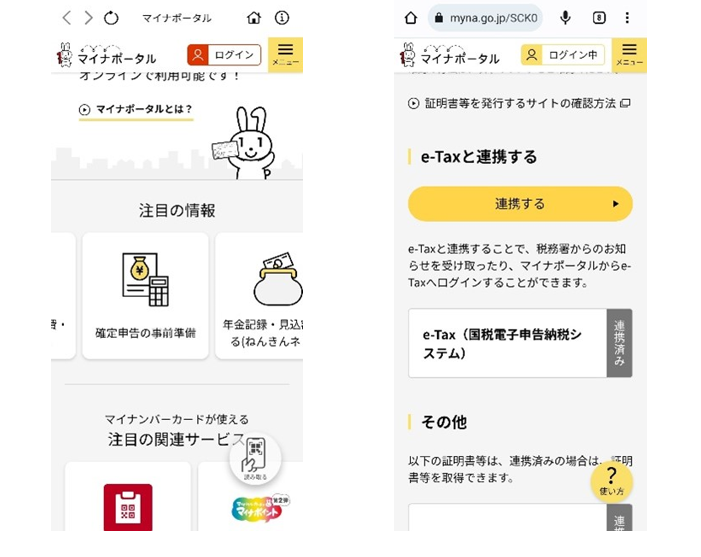
マイナンバーカードのアプリ(マイナポータル)に入ると確定申告の事前準備という画面があり、そこからマイナンバーカードを読み込んで各保険会社や、ふるさと納税アプリ等、国税申告ソフトであるe-taxとの連携が可能になります。保険会社の多くは自動で一括連携も可能なようでしたが、ふるさと納税は各アプリに飛んで連動という思いのほか処理が難しかったので、ふるさと納税アプリとの連携は飛ばしてしまうことをお勧めします…
②ふるさと納税アプリで「寄付金控除に関する証明書」を電子発行

証明書の電子発行には2日ほどかかってしまいますが、個人的にはこちらの方が上記の事前準備に比べてたくさんのサイトに飛ばされることが少なく楽に感じました。
③必要資料が揃ったら「令和4年 所得税」で確定申告スタート
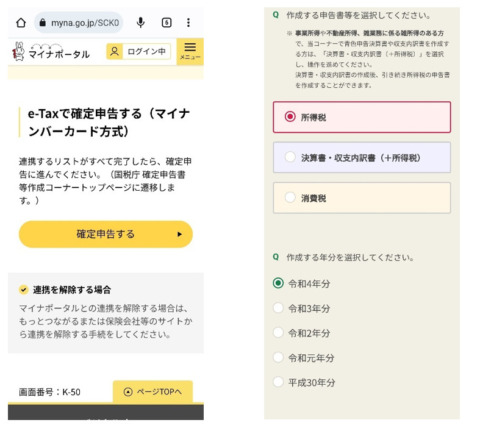
こちらの「国税庁 確定申告書等作成コーナー」から「令和4年 所得税」を選択
https://www.keisan.nta.go.jp/kyoutu/ky/sm/top?#bsctrl
④申告書データを作成
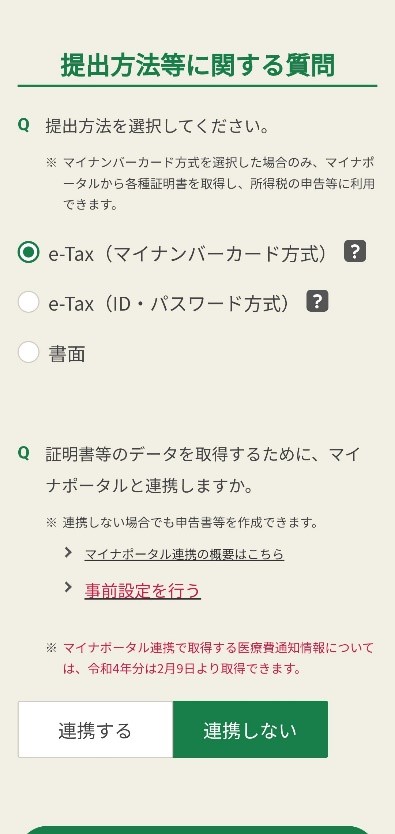
③に進むと「マイナポータルと連携する」、「連携しないで申告書等を作成する」という2つのタブが出てきます。事前準備が上手くいった方は連携を選択、事前準備が上手くいかなかった方は連携しないを選択して進みましょう。
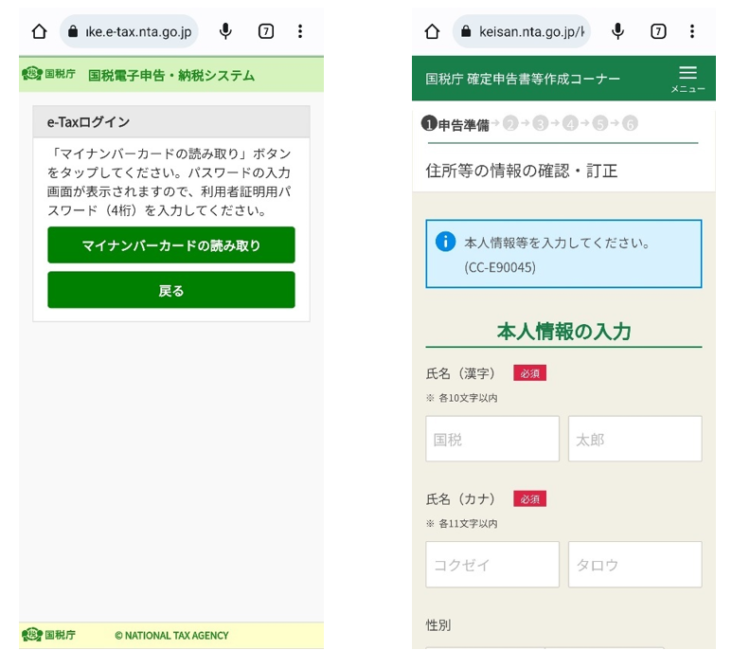
マイナポータルの読み取りをして、作成に入ってしまったらアーティストのライブチケットを申し込むような感覚で住所等の個人情報を指示に従いながら入力していきます。
※ 注意点 ※
少し注意しなければいけないのが、データが「PDFファイル」では取り込めず、「xmlファイル」へ変換しなればいけないという点です。ふるさと納税アプリで発行した電子データはすでにこの形式になっているので問題ないのですが、源泉徴収票はPDFという方も多いと思います。PDFの源泉徴収票しかない場合は、
・事前にデータをxmlに変換しておく
・源泉徴収票を紙で印刷して写真を撮る
・PDFを見ながら手で入力する
という3つの方法があるので、ご安心ください。
⑤申告書が完成したら内容を確認して送信
今回マイナンバーカードを利用して確定申告を行ってみた感想としては、以前までのマイナポータルに比べたら暗証番号の入力や、カードを認識する回数も少なくなり、だいぶ使いやすくはなったが、複数のサイトに飛ばされることが難点。しかし、ある程度事前に必要な資料がわかって、揃ってさえいれば初めての人でも、源泉徴収票のどの部分の数字を入力するかはハイライトしてくれているので、申告作業自体は楽になっているのではないかと感じました。
マイナンバーカードをお持ちの皆さん。役所に何度も足を運び、パスワードをたくさん設定したりと結構面倒な作業が多かったですよね。そこまでして作成したカードを全く利用しないのももったいないので、ぜひ一度試しにスマホで確定申告を体験してみてはいかがでしょうか?
(文責:寺山 大裕)
人気の記事
新着情報
- 2024年7月26日
- 2024年7月19日
- 2024年7月12日
- 2024年7月5日
- 2024年6月21日



